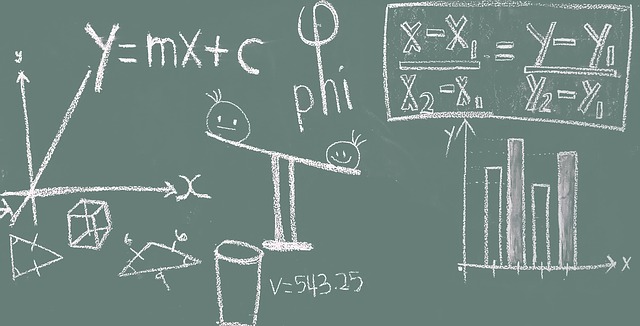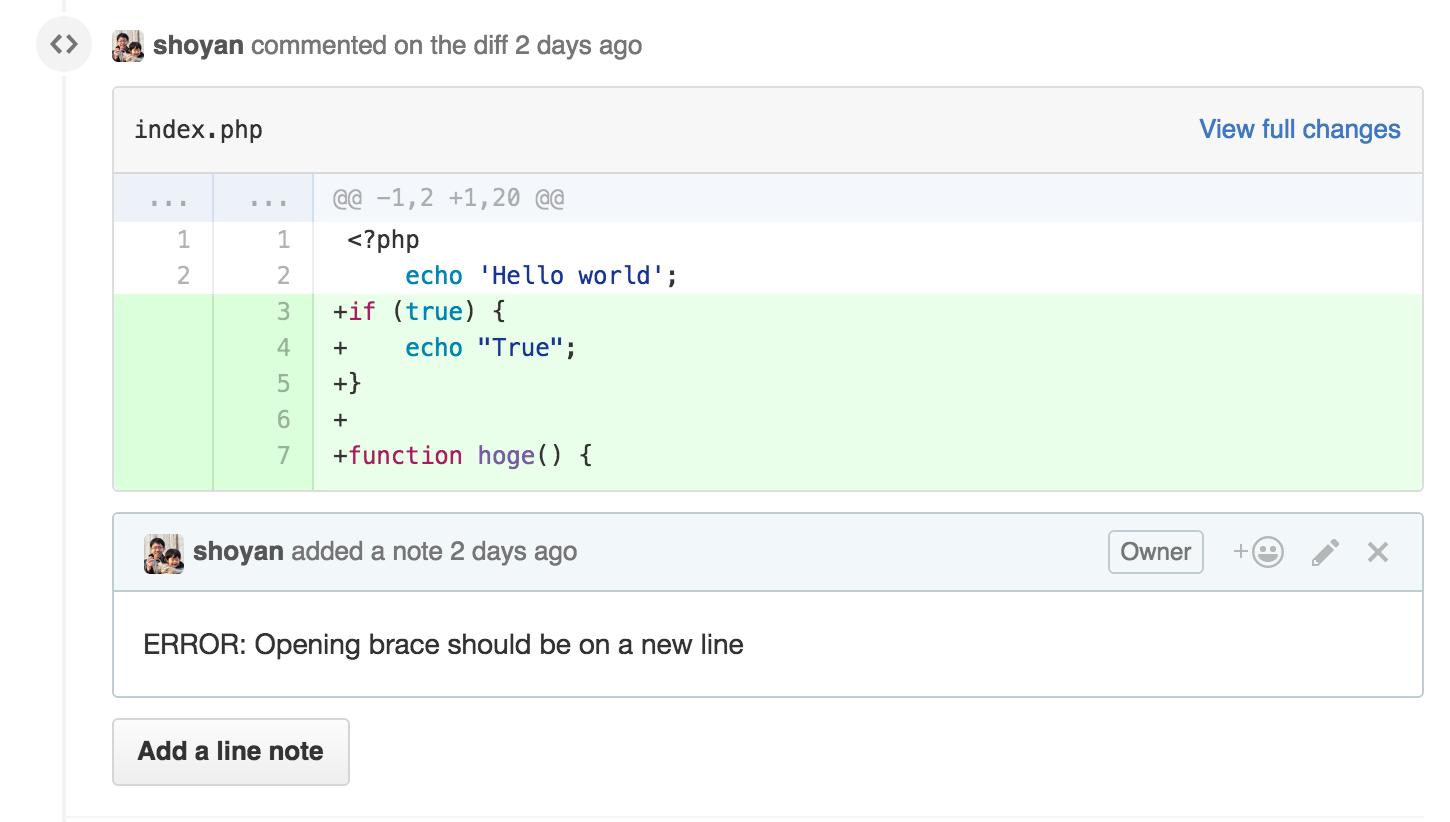私はYouTubeやOPENREC.tvでよくスプラトゥーンの配信を視聴しているのですが、みているだけでなく自分もやってみたいと思ったのでYouTubeで配信をはじめてみました。この記事では、YouTubeでゲーム動画を配信する方法を紹介します。
配信の手順
配信の手順としては次の通りです。
- キャプチャボードを使ってゲームの動画と音声を外付けの記録媒体に保存
- 記録媒体に保存した動画をPCの編集ソフトを使って編集する(アフレコをしたり、不要な部分をカットしたり、音量の調整をする)
- 編集した動画をYouTubeにアップロードする
配信に必要な機材
- キャプチャボード
- ゲームの動画と音声をキャプチャするのに必要です
- 記録媒体
- USBメモリや外付けHDDなど。PCに保存する場合は不要です
- PC
- 動画の編集に必要です。私はMacBook Air(メモリは4GB)を使っています
- マイク
- 実況を録音するためのマイクです
キャプチャボードを用意する
ゲームの動画と音声を録画するにはキャプチャボードが必要です。キャプチャボードには様々な種類があり、どれを使ったらいいのかよくわからなくなると思います(私がそうでした)。私のおすすめのキャプチャボードはI-O DATA HDMI キャプチャーボード GV-HDRECです。
このキャプチャボードは1万円程度と手頃な値段で操作方法も簡単です。最初の1台としておすすめできます。ただし、PCとの接続はできないので、リアルタイム配信には使えません。
記録媒体を用意する
私は32GBのUSBメモリを使っています。スマートフォンに接続できるタイプがおすすめです。録画した動画をスマートフォンで観たり、不要な動画を削除したりできます。
32GBで2時間程度の録画ができます(記録形式によって時間は変わります)。32GBだとこまめにデータを消す必要があるので、もう少し大きな容量がよいかもしれません。
動画の編集
画像の編集はiMovieを使っています。簡単な編集であればiMovieで十分です。YouTubeへのアップロード機能もついており、この機能を使ってYouTubeにアップロードしています。iMovieの操作方法についてはドキュメントをご覧ください。
アフレコに使うマイクはアップルの純正イヤホンのマイクを使ってます。
おわりに
このような感じで、特に難しいことをせずに動画配信ができてしまいます。今後もスプラトゥーンの動画を配信していくので、ぜひチャンネル登録お願いします!